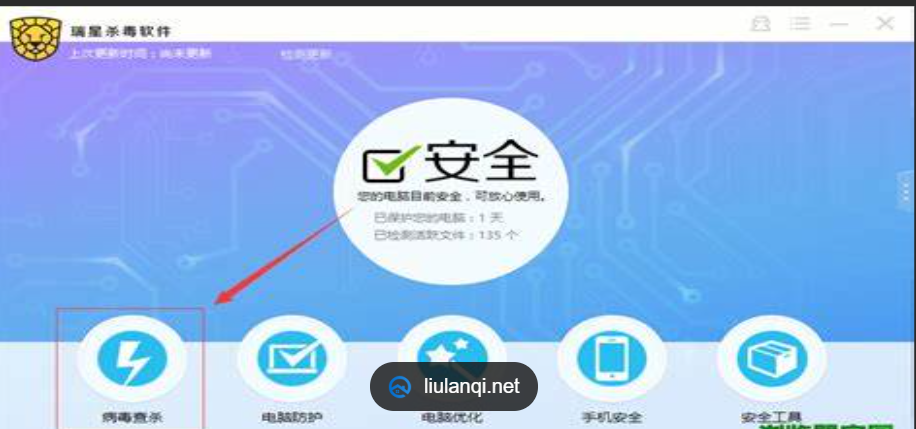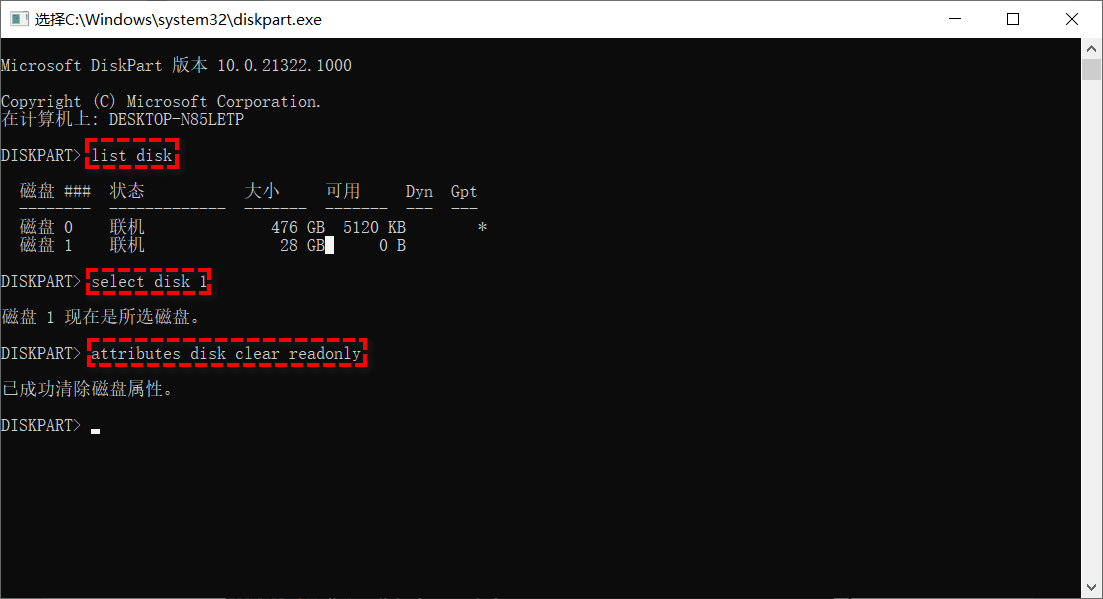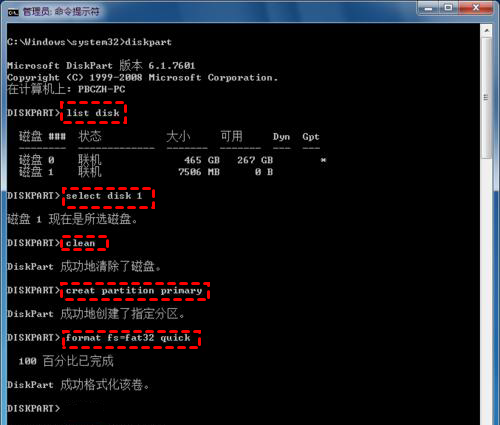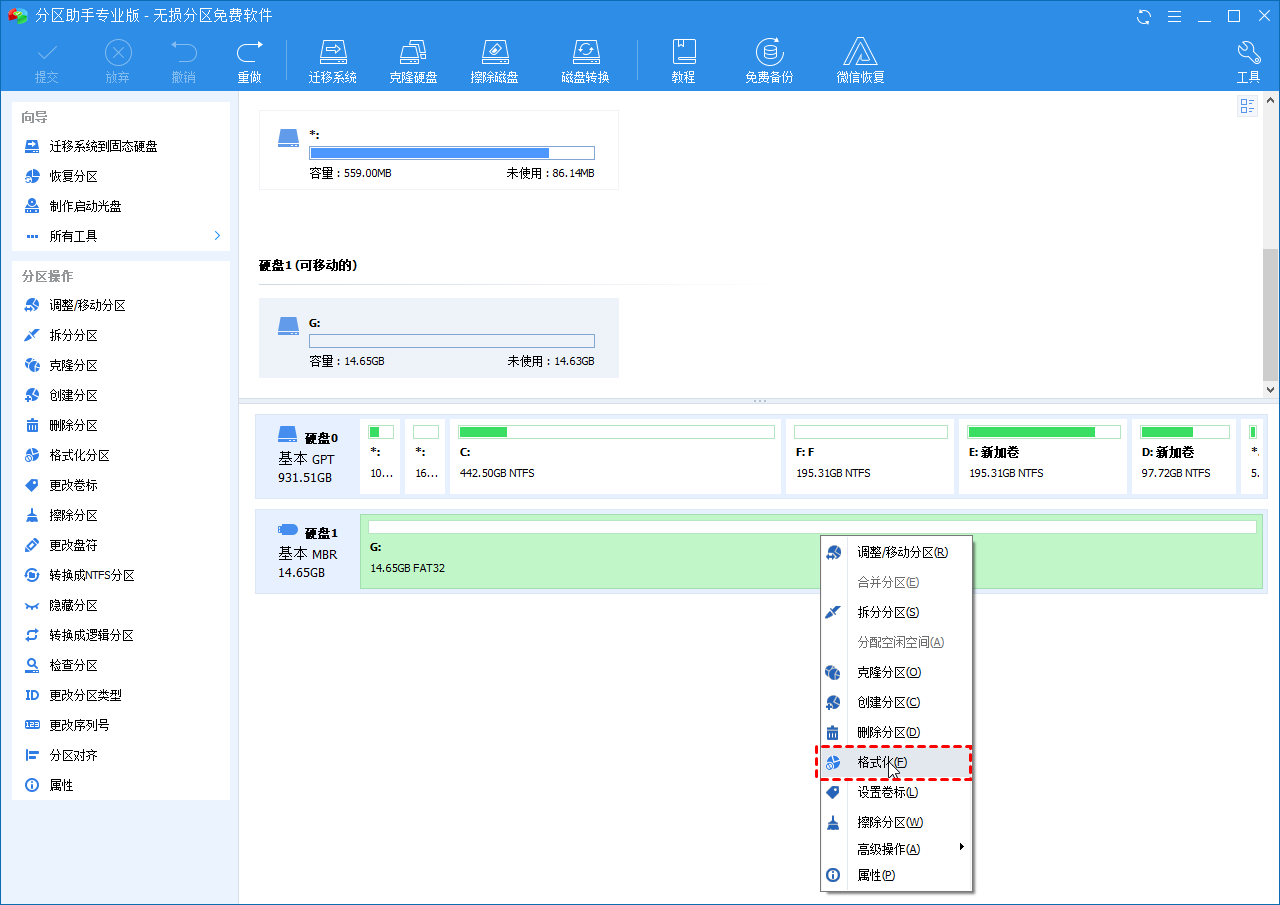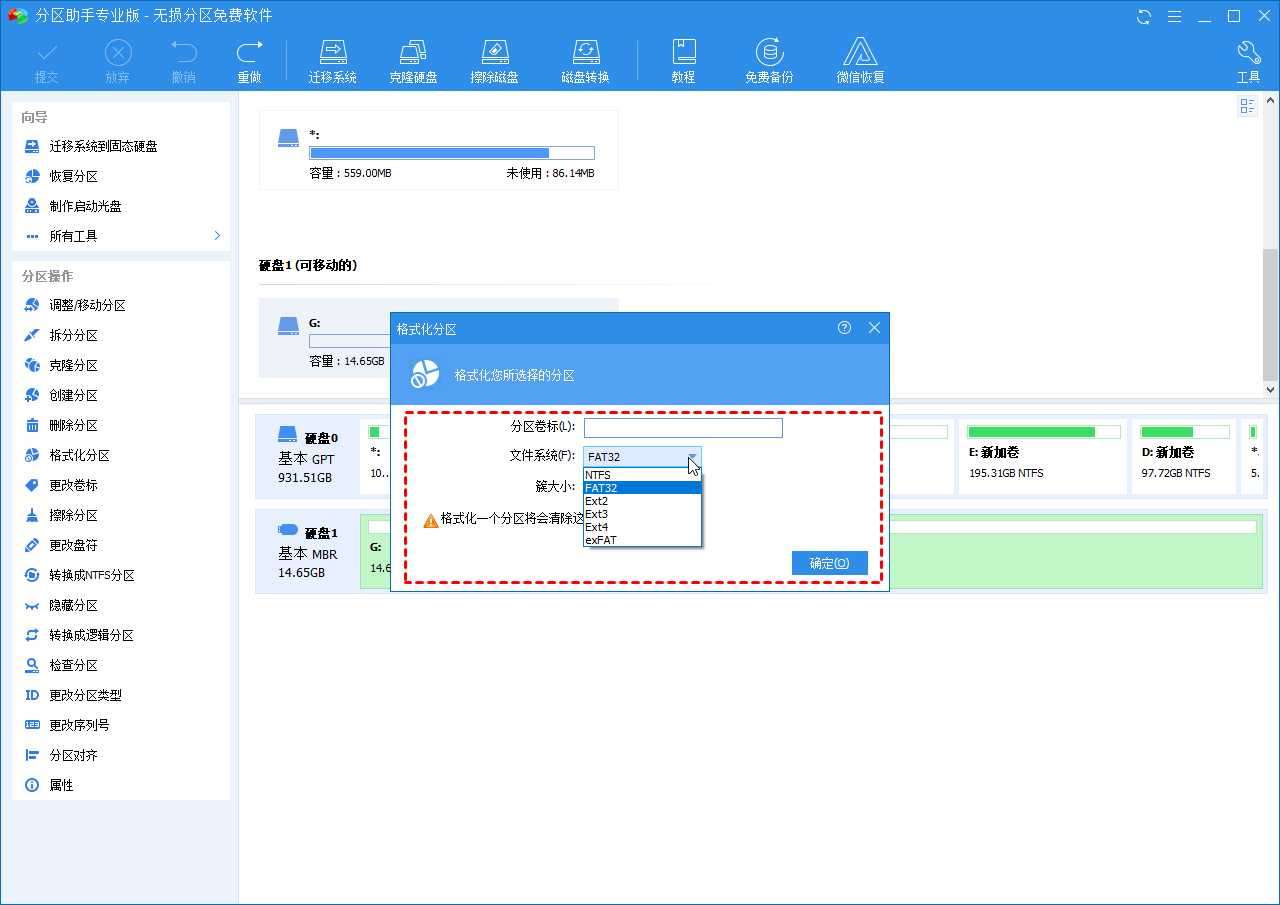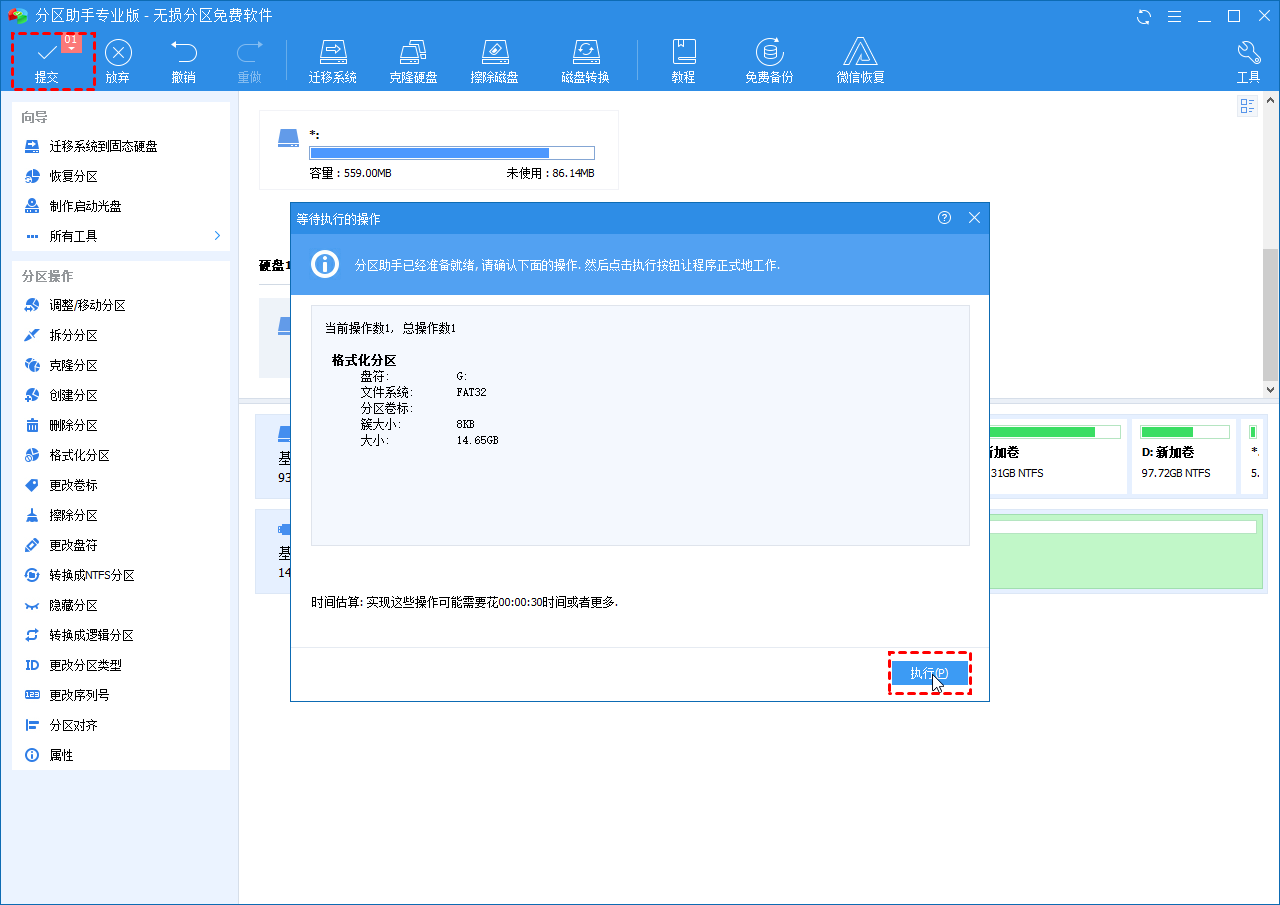u盘无法格式化是什么原因?U盘格式化过程可以通过Windows文件资源管理器、磁盘管理或Diskpart命令顺利进行。但是,有时会遇到Windows无法格式化U盘的情况。那么u盘无法格式化怎么回事呢?
系统版本:windows10系统
品牌型号:苹果MacBook Air
软件版本:傲梅分区助手
方法一:u盘无法格式化的解决方法
1、消除可能存在的病毒
U盘是一种非常便携的设备,计算机用户可以通过U盘轻松连接电脑进行数据备份或传输,因此很多用户经常随身携带并在各种电脑上使用。因此很容易感染病毒。在这种情况下,您可以使用可靠的防病毒工具来删除恶意软件或病毒的攻击。
2、检查并修复USB闪存上的坏扇区。闪存盘和其他存储设备都是由许多的扇区组成的,扇区是数据存储的很小单位。存储在它们上面的文件通常占用不连续的扇区。坏扇区是指扇区已损坏且无法读取或写入,因此可能会中断格式化过程。要检查和修复坏道,您可以使用“CHKDSK.exe”工具。
(1) 按键盘上的“Win+R”键打开“运行”对话框,输入“cmd”并按“Enter”键打开命令提示符窗口。
(2) 在窗口中输入“chkdsk g: /f /r /x”并按“Enter”键执行此命令。
3、格式化前禁用写保护属性Windows无法格式化写保护的U盘。但是可能由于不同的原因导致U盘被写保护无法格式化,例如物理锁定、设置为只读模式、错误的注册表设置或损坏的文件系统。不同的原因需要不同的解决方案。
(1)检查物理交换机先检查你的闪存盘,如果侧面有物理锁定开关,您可以将开关滑动到解锁区域。然后,将其连接到您的计算机,您可以根据需要对其进行格式化。
(2) 使用Diskpart实用程序去除只读属性先将您的U盘连接到计算机,并确定它可以被检测到。
步骤1. 按键盘上的“Windows+R”组合打开运行对话框。
步骤2. 然后在运行对话框中输入“diskpart”,点击“确定”打开Diskpart命令提示符。
步骤3. 输入“list disk”并按“Enter”,将显示每一个连接到计算机的磁盘。
步骤4. 输入“select disk n”,这里n指的是你的闪存盘的盘符。然后,按“Enter”继续。
步骤5. 键入“attributes disk clear readonly”,diskpart将更改您的U盘的属性,使其不是只读的。之后,您可以根据需要格式化U盘。
(3)通过编辑注册表解除写保护先将您的U盘连接到计算机,并确定它可以被检测到。
步骤1. 打开运行对话框,输入“regedit”并回车或单击“确定”打开注册表编辑器。
步骤2. 访问以下路径:
Computer\HKEY_LOCAL_MACHINE\SYSTEM\CurrentControlSet\Control\StorageDevicePolicies
步骤3. 双击“WriteProtect”并将值从1更改为0。
步骤4. 关闭Regedit并重新启动计算机。再次连接您的U盘,您应该能够成功格式化它。
4、使用CMD修复“Windows无法格式化U盘”错误先将您的U盘连接到计算机,并确定它可以被检测到。
(1) 单击“开始”并键入“命令提示符”。
(2)然后,右键单击“命令提示符”并选择“以管理员身份运行”。
(3)之后,输入“diskpart”并按“Enter”。然后依次执行以下命令:
list disk
select disk n
clean
create partition primary
format fs=fat32 quick(如果要格式化为NTFS,请将fat32替换为ntfs)。
5、傲梅分区助手强制格式化写保护的U盘,如果由于文件系统损坏Windows无法格式化U盘,您可以求助于第三方硬盘格式化软件-傲梅分区助手专业版。它是一款免费的专业软件,拥有友好易于使用的用户界面。因此,当您无法在Windows中将U盘格式化为FAT32或NTFS时,该免费软件可以帮助您修复这个问题。在格式化之前,请提前备份必要的文件,因为数据都将被删除。然后,到下载中心或点击按钮下载傲梅分区助手专业版,安装并启动它。
(1)在您的Windows电脑启动它。右键单击U盘并选择“格式化”。
(2) 在弹出的窗口中,选择“FAT32”文件系统。如果需要,您也可以在文件系统下指定“簇大小”。然后,单击“确定”。
(3) 之后,在主界面。预览格式化的结果并在您确认后单击“提交”并选择“执行”。格式化进程不会花费您太多时间。当然,USB闪存上的数据越多,格式化所需的时间就越长。
总结:当U盘无法格式化时,您可以按照上述方法进行操作。其中,傲梅分区助手专业版是一款实用的免费格式化工具。此外,它还为您提供了许多其他强大的功能,例如调整大小/移动/删除分区、磁盘复制、擦除硬盘等。如果你想在不丢失数据的情况下将FAT32转换为NTFS,转换为NTFS的功能可以帮助您。以上就是小编整理的u盘无法格式化的解决方法,希望能给大家带来帮助。


 时间 2022-12-15 11:14:19
时间 2022-12-15 11:14:19 作者 admin
作者 admin 来源
来源